首页 / 教程
wps在线协作让多个人互不影响 | 实现局域网不同电脑编辑同一excel,还互不影响
2022-11-11 07:19:00
1.如何实现 局域网不同电脑编辑同一excel,还互不影响
第一步:在任意一台电脑新建一个空白的EXCEL文档,之后将新建的EXCEL文档共享。(共享的方法不过多介绍)
第二步:打开新建的EXCEL文档,鼠标点击审阅 —— 共享工作薄
第三步:按照系统的提示单击左上角 microsoftOffice按钮,再单击“Excel选项”。在“Excel选项”对话框中单击“信任中心,再单击”信任中心设置“按钮。接着在”个人信息选项“类别中,去除”保存时删除文档属性中的个人信息“选项旁的复选框,之后点击”确定“。
第四步:重复第二步操作,成功后即可让局域网内任何人同步编辑这个EXCEL文档。
2.如何用WPS云文档实现多人同时查看编辑同一文档
用WPS云文档实现多人同时查看编辑同一文档的具体操作步骤如下:
1、首先我们打开电脑里的WPS表格,首先登录,QQ微信都可以直接登录,再点击工具栏中的“云服务”,点击右上角头像。
2、在云服务下点击“团队管理”,进入云服务页面。
3、然后我们点击“新建团队”进入团队界面。
4、此时我们输入一个团队名字即可新建好一个团队。
5、然后将需要编辑的文件上传至云服务上,点击右上角新建,在上传一个文件即可。
6、在右方团队管理点击“+”号,邀请公司成员即可,邀请分为手机号邀请和链接邀请。
7、链接可直接发至微信群或QQ群,成员选择登录方式,加入团队即可用WPS云文档多人同时查看编辑同一文档。
3.手机wps怎么在线多人编辑
登录【WPS云文档】,将wps表格上传到云端,然后点击【共享】。在弹出的共享窗口中,选择编辑权限为【获取链接可编辑】,设置链接时效以及邀请成员。成员通过链接加入之后就可以实现多人在线编辑了。具体介绍如下:

1、打开浏览器,搜索【WPS云文档】或是直接键入WPS云文档官网地址,打开官网并登录;
2、将wps表格上传到WPS云文档中,鼠标选中文档列表,点击右侧的【共享】按钮;
3、在弹出的共享窗口中,点击链接下方的【获得链接可查看】的下拉按钮,设置编辑权限,选择【获取链接可编辑】。点击右侧的链接有效期,设置链接有效期。设置完成后,点击左下角的【+邀请他人一起写】,添加好友,或是直接【复制链接】然后发送给好友;
4、其他用户通过链接加入在线编辑,打开表格就可以实现多人线进行编辑了。所有成员的编辑都是实时更新的,在编辑时答还能查看协作记录和历史版本。
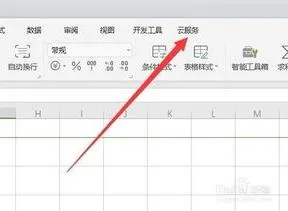
最新内容
| 手机 |
相关内容

怎么查看自己的键盘是不是坏了?
怎么查看自己的键盘是不是坏了?,键盘,笔记本键盘,检测,键位,测试,系统,检查,产品,可以用KeyboardTest这个软件来检测键盘是否坏了,具体过程如
word文档标尺设置(word如何设置标
word文档标尺设置(word如何设置标尺),文档,单位,点击,显示,视图,度量,缩进,设置,1. word如何设置标尺word文档中的排版是很重要的,直接影响
局域网手机访问电脑(手机可以通过
局域网手机访问电脑(手机可以通过局域网访问电脑),局域网,地址,文件,连接,电脑上,共享,密码,输入,1. 手机可以通过局域网访问电脑我做过这
WPS实现多文档对比(快速比较两份WP
WPS实现多文档对比(快速比较两份WPS文档),文档,点击,云服务,编辑,查看,微信,多人,登录,1.如何快速比较两份WPS文档使用方法步骤一:用WPS文字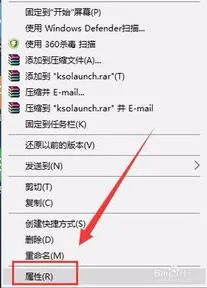
让wps离线工作(一打开wps文档,轻办
让wps离线工作(一打开wps文档,轻办公账号就在线,能下线),单击,脱机,网页,收藏夹,浏览,选择,添加,该页,1.怎么一打开wps文档,轻办公账号就在
如何看mac电脑系统版本(怎样查看ma
如何看mac电脑系统版本(怎样查看mac的系统版本),系统,系统版本,选择,序列号,点击,查看,方法,左上角,1. 怎样查看mac的系统版本Mac系Apple的
微博隐私设置关不上(微博设置隐私
微博隐私设置关不上(微博设置隐私无权查看),微博,设置,点击,查看,新浪微博,账号,权限,用户,1. 微博设置隐私无权查看新浪微博已经发出去的
电脑硬盘怎么查看(电脑硬盘怎么查
电脑硬盘怎么查看(电脑硬盘怎么查看内容),硬盘,查看,电脑硬盘,点击,怎么查看,选择,显示,磁盘,1. 电脑硬盘怎么查看内容1、在Windows10桌面,












